

Escrito por Nathan E. Malpass, Última actualización: 12 de octubre de 2023
Cuando se trata de transferir sin problemas estas preciadas fotos desde un iPhone a una Mac, el proceso debería ser tan sencillo como los propios recuerdos. Sin embargo, muchos usuarios se topan con un obstáculo común: No puedo importar fotos desde iPhone a Mac.
Ya sea debido a un problema técnico, problemas de compatibilidad o simplemente por no saber los pasos correctos, no poder transferir fotos puede ser inmensamente frustrante. La buena noticia es que no está solo y existen soluciones disponibles para solucionar este problema.
En este artículo, lo guiaremos a través de una serie de pasos, soluciones y técnicas para ayudarlo a superar los obstáculos que impiden la transferencia fluida de sus valiosas fotografías. Al final de esta guía, estará bien equipado con los conocimientos necesarios para solucionar el problema y recuperar el control sobre el proceso de transferencia de fotografías.
So, if you've ever found yourself scratching your head while attempting to import photos from your iPhone to your Mac, read on. We'll delve into the potential causes behind this problem and provide you with clear, concise instructions to ensure that your photos find their way onto your Mac where they belong.
Parte #1: Principales razones por las que no puedes importar fotos desde iPhone a MacParte #2: Formas de solucionar el problema "No se pueden importar fotos desde iPhone a Mac"Parte #3: La mejor manera de solucionar el problema "No puedo importar fotos desde iPhone a Mac"Para Concluir
Transferir fotos desde tu iPhone a tu Mac debería ser un proceso sencillo, pero varios factores pueden generar obstáculos frustrantes. Antes de profundizar en las soluciones, exploremos las principales razones por las que no puedes importar fotos desde iPhone a Mac:
Tanto su iPhone como su Mac deben ejecutar versiones de software relativamente actualizadas para garantizar una compatibilidad perfecta. Si el iOS de tu iPhone o el macOS de tu Mac están desactualizados, puede provocar problemas con el proceso de transferencia de fotos.
Una conexión sólida y estable entre su iPhone y Mac es esencial para una transferencia de datos exitosa. Cables defectuosos, puertos dañados o incluso problemas de conectividad inalámbrica pueden interrumpir el proceso de importación.
Cuando conectas tu iPhone a una Mac por primera vez, necesitas establecer confianza entre los dispositivos. Si no le ha otorgado a su Mac los permisos de confianza necesarios, no podrá acceder a los datos de su iPhone, incluidas las fotos.
Si estás utilizando la biblioteca de fotos de iCloud, es posible que tus fotos estén almacenadas en la nube y no localmente en tu dispositivo. Esto puede generar confusión al intentar importar, ya que es posible que los archivos de fotos reales no estén disponibles en su iPhone.
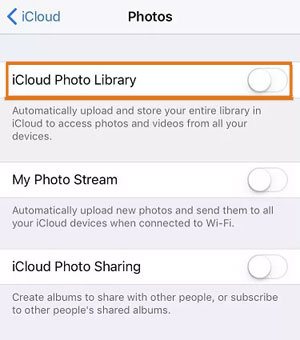
Es posible que ciertos formatos de fotografías que son compatibles con iPhone no sean compatibles de forma nativa con la aplicación Fotos de Mac. Esto puede provocar errores o importaciones fallidas.
Si tiene instalado en su Mac un software de sincronización o administración de fotografías de terceros, podría interferir con el proceso de importación predeterminado, lo que provocaría conflictos y fallas en la importación.
La configuración de privacidad de tu Mac puede restringir el acceso de ciertas aplicaciones, incluida la aplicación Fotos, a los datos de tu iPhone. Estos ajustes deben configurarse adecuadamente para permitir la transferencia de fotografías.
Tanto su iPhone como su Mac necesitan suficiente espacio de almacenamiento disponible para acomodar las fotos transferidas. Si alguno de los dispositivos se está quedando sin espacio, puede impedir que las importaciones se realicen correctamente.
Los procesos en segundo plano, las aplicaciones o incluso las actualizaciones del sistema en su iPhone o Mac podrían consumir los recursos necesarios para el proceso de transferencia de fotografías, lo que podría provocar retrasos o fallas.
En algunos casos, los problemas de hardware en el iPhone o Mac, como un mal funcionamiento del puerto Lightning o del puerto USB-C, podrían obstaculizar el proceso de transferencia. Este es el factor más difícil: no puedes importar fotos desde iPhone a Mac.
If some of the photo files on your iPhone are corrupted or contain errors, it could disrupt the import process. Corrupted files might cause the import to halt or fail altogether.
Sometimes, software glitches or bugs in either the iOS on your iPhone or the macOS on your Mac can lead to unexpected behavior during the photo import process.
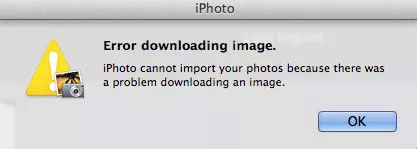
Si está utilizando una cuenta de usuario en su Mac con permisos limitados, es posible que le impida importar fotos o acceder a ciertas carpetas necesarias para el proceso.
El software de seguridad o los firewalls de su Mac pueden marcar el proceso de importación de fotografías como un comportamiento potencialmente riesgoso, lo que genera restricciones o interrupciones.
Si estás utilizando diferentes ID de Apple o cuentas de iCloud en tu iPhone y Mac, podría causar conflictos al intentar acceder y transferir fotos.
Si su iPhone o Mac deja de responder durante la transferencia, ya sea debido a batería baja, congelación o falla, puede interrumpir el proceso de importación.
Estos factores también pueden contribuir a la imposibilidad de importar fotos desde su iPhone a su Mac. La solución de estos problemas requiere un enfoque integral que aborde los aspectos tanto de software como de hardware.
En las secciones siguientes de esta guía, brindaremos soluciones detalladas e instrucciones paso a paso para ayudarlo a enfrentar cada uno de estos desafíos de frente, garantizando una experiencia de transferencia de fotografías fluida y exitosa.
Encontrarse con el frustrante problema "No puedo importar fotos desde iPhone a Mac" puede dejarlo perplejo, pero después de solucionarlo, probablemente lo sabrá. cómo importar vídeos desde tu iPhone a una Mac. Porque son prácticamente iguales: ¡un tiro, dos pájaros! Profundicemos en las mejores formas de solucionar este problema y garantizar un proceso de importación de fotografías sin problemas:
Asegúrese de que tanto su iPhone como su Mac estén ejecutando las últimas versiones de iOS y macOS. Las actualizaciones de software suelen incluir correcciones de errores y mejoras que pueden mejorar la compatibilidad entre dispositivos.
Inspecciona los cables y puertos que conectan tu iPhone y Mac. Utilice un cable certificado y asegúrese de que los puertos estén limpios y sin daños. Pruebe diferentes puertos USB o cambie a transferencia inalámbrica si corresponde.
Cuando se le solicite en su iPhone, elija "Confíe en esta computadora" al conectarlo a tu Mac. Esto establece una conexión segura y otorga los permisos necesarios para la transferencia de datos.
If using iCloud Photo Library, ensure your iPhone has downloaded the photos locally. Adjust iCloud settings to ensure your photos are available on the device itself for successful import.
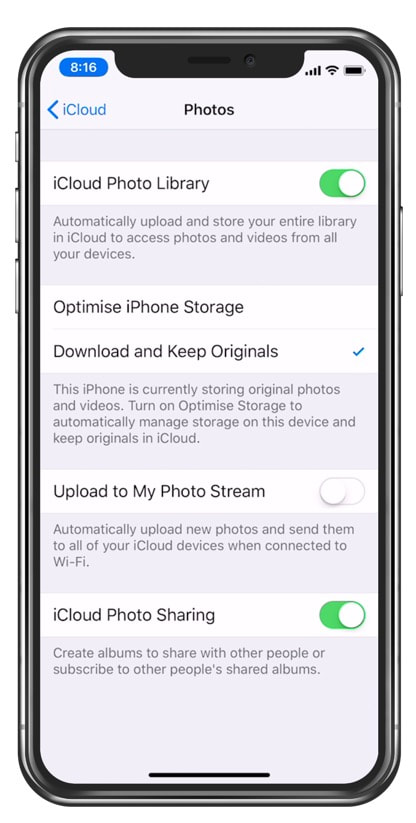
Convierta cualquier formato de fotografía no compatible en su iPhone a formatos ampliamente compatibles, como JPEG. Hay aplicaciones de terceros disponibles que pueden ayudar con la conversión de formato.
Desactive temporalmente cualquier software de sincronización o administración de fotografías de terceros en su Mac. Estas aplicaciones pueden interferir con el proceso de importación predeterminado.
Navegue hasta las Preferencias del sistema de su Mac y verifique la configuración de privacidad relacionada con Fotos y dispositivos USB. Asegúrese de que la aplicación Fotos tenga los permisos necesarios.
Elimine archivos innecesarios tanto de su iPhone como de Mac para asegurarse de tener suficiente espacio de almacenamiento para las fotos que desea transferir.
Cierra todas las aplicaciones y procesos innecesarios que se estén ejecutando en segundo plano tanto en tu iPhone como en tu Mac. Esto libera recursos para el proceso de importación.
Asegúrese de que tanto su iPhone como su Mac funcionen correctamente. Pruebe diferentes cables y puertos USB para descartar problemas de hardware.
Si sospecha que los archivos de fotografías están dañados, utilice herramientas de software para repararlos antes de intentar importarlos.
Realice un reinicio simple tanto de su iPhone como de su Mac. Esto puede ayudar a resolver fallos menores de software que podrían estar causando el problema de importación.
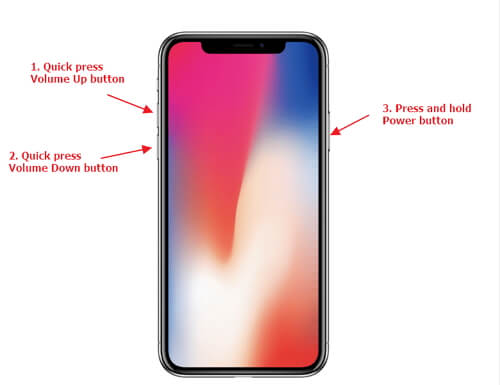
Desactive temporalmente el software de seguridad o los firewalls de su Mac para ver si interfieren con el proceso de importación.
Asegúrate de estar usando el mismo ID de apple y cuenta de iCloud tanto en tu iPhone como en Mac para evitar conflictos durante la transferencia de datos.
Si alguno de los dispositivos deja de responder durante la transferencia, solucione el problema antes de intentar importar nuevamente.
Al abordar sistemáticamente estas soluciones en función de la causa específica de su problema "No puedo importar fotos desde iPhone a Mac", estará en el buen camino para transferir con éxito sus preciadas fotos.
Recuerde proceder paso a paso y probar el proceso de importación después de implementar cada solución para identificar la que funciona para usted. Con perseverancia y paciencia, pronto podrás disfrutar de tus fotos en tu Mac como deberías.
Si bien hay varias formas de abordar el problema, una solución destacada es utilizar el Transferencia de teléfono FoneDog herramienta. Este software ofrece un enfoque integral y fácil de usar para transferir sin problemas fotos y otros datos desde su iPhone a su Mac. Así es como FoneDog Phone Transfer puede ser tu solución alternativa.
Transferencia de teléfono
Transfiere archivos entre iOS, Android y PC con Windows.
Transfiera y respalde mensajes de texto, contactos, fotos, videos, música en la computadora fácilmente.
Totalmente compatible con los últimos iOS y Android.
Descargar gratis

FoneDog Phone Transfer es compatible con iPhone 15 y se destaca como una excelente solución debido a su capacidad para sortear obstáculos comunes que obstaculizan la importación de fotografías tradicionales. Esta herramienta simplifica el proceso y garantiza que pueda transferir fotos rápidamente sin verse frenado por problemas de compatibilidad, configuraciones de privacidad u otros fallos técnicos.
Estos son los pasos para utilizar la herramienta para abordar el problema "No puedo importar fotos desde iPhone a Mac" asunto:

Estas son las ventajas de utilizar la herramienta:
Cuando te enfrentas a la frustración de no poder importar fotos desde tu iPhone a tu Mac, FoneDog Phone Transfer proporciona una solución eficaz y eficiente. Es una solución alternativa confiable que evita los obstáculos comunes, permitiéndole concentrarse en disfrutar de sus preciados recuerdos en su Mac sin ningún obstáculo.
La gente también Leer¡Aprende a transferir el calendario de iPhone a Mac en 2023!Cómo transferir música de iPhone a Mac en 5 métodos distintivos
En la era digital, nuestras fotografías capturan recuerdos que están cerca de nuestro corazón y la capacidad de transferirlas sin problemas desde nuestros iPhones a nuestras Mac es esencial. Sin embargo, el "No puedo importar fotos desde iPhone a Mac" El problema puede ser un obstáculo frustrante. A través de esta guía, exploramos las razones detrás de este problema y brindamos soluciones efectivas para ayudarlo a superarlo.
Hemos ofrecido información sobre cómo la incompatibilidad de formatos de fotografías, la interferencia de software de terceros y la configuración de permisos pueden contribuir al problema de importación. También hemos destacado la importancia del espacio de almacenamiento, los procesos en segundo plano y el estado del hardware en este contexto.
En medio de estos desafíos, presentamos FoneDog Phone Transfer como una solución destacada. Este software ofrece un enfoque simplificado para sortear estos obstáculos, permitiéndole sin esfuerzo importar fotos de iPhone a cualquier disco duro externo como quieras. ¡Así que no lo dudes y pruébalo!
Comentario
Comentario
Transferencia de teléfono
Con el teléfono fonedog, los datos del iPhone, Android, Ios y PC se pueden transferir a cualquier lugar sin perderlos.Me gustan las fotos, las noticias, la libreta de direcciones, la música, etc.
descarga gratuitaHistorias de personas
/
InteresanteOPACO
/
SIMPLEDificil
Gracias. Aquí tienes tu elección:
Excellent
Comentarios: 4.6 / 5 (Basado en: 68 El número de comentarios)